ในการเขียนบทความ หรือการทำเว็บของเรานั้น แน่นอนว่าเราต้องมีการเชื่อมต่อไปยังหน้าอื่น ๆ หรือเว็บอื่น ๆ บ้าง มาดูกันว่า เราสามารถสร้างลิงก์เพื่อใช้เชื่อมต่อกันอย่างไร
วิธีใช้ WordPress : สร้างลิงก์ในบทความ
ให้เราลากแถบเพื่อเลือกข้อความที่เราจะสร้างลิงก์ให้
![วิธีใช้ WordPress ตอนที่ 10 – สร้างลิงก์ [1] วิธีใช้ WordPress ตอนที่ 10 – สร้างลิงก์ [1]](https://rabbitinblack.com/wp-content/uploads/2011/12/wordpress10-1-800x417.jpg)
หลังจากนั้นให้เลือก icon ที่รูปคล้าย ๆ โซ่ เพื่อที่เราจะสร้างลิงก์ให้ข้อความนั้น
![วิธีใช้ WordPress ตอนที่ 10 – สร้างลิงก์ [2] วิธีใช้ WordPress ตอนที่ 10 – สร้างลิงก์ [2]](https://rabbitinblack.com/wp-content/uploads/2011/12/wordpress10-2.jpg)
กรอกข้อมูลต่าง ๆ ลงไป
![วิธีใช้ WordPress ตอนที่ 10 – สร้างลิงก์ [3] วิธีใช้ WordPress ตอนที่ 10 – สร้างลิงก์ [3]](https://rabbitinblack.com/wp-content/uploads/2011/12/wordpress10-3.jpg)
โดย URL จะเป็นลิงก์ที่เราต้องการ และ Title จะเป็นข้อความที่ปรากฎตอนที่เรานำเม้าส์ไปวางไว้บนลิงก์นั้น
![วิธีใช้ WordPress ตอนที่ 10 – สร้างลิงก์ [4] วิธีใช้ WordPress ตอนที่ 10 – สร้างลิงก์ [4]](https://rabbitinblack.com/wp-content/uploads/2011/12/wordpress10-4.jpg)
เรายังสามารถคลิ๊กที่คำว่า Or link to existing content เพื่อเลือกบทความในเว็บเราที่เราต้องจะลิงก์ไปถึง
![วิธีใช้ WordPress ตอนที่ 10 – สร้างลิงก์ [5] วิธีใช้ WordPress ตอนที่ 10 – สร้างลิงก์ [5]](https://rabbitinblack.com/wp-content/uploads/2011/12/wordpress10-5.jpg)
ถ้าเราไม่ต้องการให้ข้อความนั้นเป็นลิงก์แล้ว เราสามารถคลิ๊กที่ icon รูปคล้าย ๆ โซ่แตก เพื่อจะลบลิงก์ของข้อความนั้นไป
![วิธีใช้ WordPress ตอนที่ 10 – สร้างลิงก์ [6] วิธีใช้ WordPress ตอนที่ 10 – สร้างลิงก์ [6]](https://rabbitinblack.com/wp-content/uploads/2011/12/wordpress10-6.jpg)
ถ้าเรามองที่เมนูด้านซ้ายนั้น จะพบว่ามีเมนู Links มันมีไว้ทำอะไรมาดูกันครับ
วิธีใช้ WordPress : สร้างลิงก์
ลองมาสร้างกันดูนะครับ เลือก Add new เลยครับ
![วิธีใช้ WordPress ตอนที่ 10 – สร้างลิงก์ [7] วิธีใช้ WordPress ตอนที่ 10 – สร้างลิงก์ [7]](https://rabbitinblack.com/wp-content/uploads/2011/12/wordpress10-7.jpg)
หลังจากนั้นก็กรอกข้อมูลต่าง ๆ
![วิธีใช้ WordPress ตอนที่ 10 – สร้างลิงก์ [8] วิธีใช้ WordPress ตอนที่ 10 – สร้างลิงก์ [8]](https://rabbitinblack.com/wp-content/uploads/2011/12/wordpress10-8.jpg)
เราสามารถสร้าง Category เพื่อแบ่งประเภทของลิงก์ที่เราจะสร้างขึ้น
![วิธีใช้ WordPress ตอนที่ 10 – สร้างลิงก์ [9] วิธีใช้ WordPress ตอนที่ 10 – สร้างลิงก์ [9]](https://rabbitinblack.com/wp-content/uploads/2011/12/wordpress10-9.jpg)
ยอมรับว่า ผมก็ยังไม่เข้าใจในส่วนของ Link Relationship เท่าไหร่เหมือนกันนะครับ แต่ถ้านำไปใช้คู่กับ jQuery น่าจะดีเหมือนกัน
![วิธีใช้ WordPress ตอนที่ 10 – สร้างลิงก์ [10] วิธีใช้ WordPress ตอนที่ 10 – สร้างลิงก์ [10]](https://rabbitinblack.com/wp-content/uploads/2011/12/wordpress10-10.jpg)
และเมื่อเราสร้างเสร็จแล้ว มันจะไปปรากฎอยู่ที่ sidebar ของเว็บเราแบบนี้ครับ โดยชื่อ Category จะเป็นหัวข้อ และลิงก์ที่เราสร้างขึ้นเป็น List ดังตัวอย่าง
![วิธีใช้ WordPress ตอนที่ 10 – สร้างลิงก์ [11] วิธีใช้ WordPress ตอนที่ 10 – สร้างลิงก์ [11]](https://rabbitinblack.com/wp-content/uploads/2011/12/wordpress10-11.jpg)
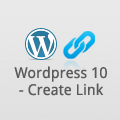
Leave a Reply to rabbitinblack Cancel reply